[Video Summary] Ch. 2.5 onChange and onSubmit in SwiftUI to Guess a Letter (WordGarden app)
Mô tả nhanh
Video này trình bày cách sử dụng onChange và onSubmit trong SwiftUI để xây dựng chức năng đoán chữ cho ứng dụng Word Garden. Video hướng dẫn cách khởi tạo, cập nhật các biến liên quan đến từ cần đoán và chữ đã đoán, đồng thời sử dụng các modifier onAppear và onSubmit để xử lý các tương tác của người dùng.
Video
Mô tả chi tiết
Video này hướng dẫn cách sử dụng onChange và onSubmit trong SwiftUI để xây dựng chức năng đoán chữ cho ứng dụng Word Garden.
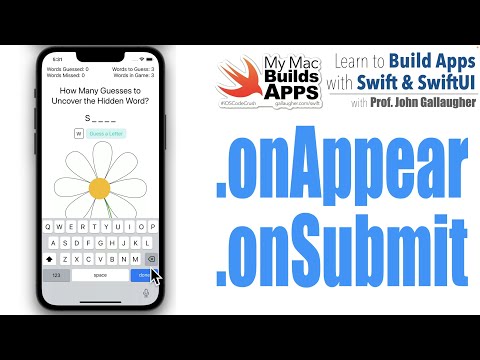
Các bước thực hiện chính bao gồm:
-
Khởi tạo các biến:
- Tạo biến
wordToGuessđể lưu trữ từ cần đoán (khởi tạo là một string rỗng). - Tạo biến
revealedWordđể lưu trữ từ được hiển thị (khởi tạo là string rỗng). - Tạo biến
lettersGuessedđể lưu trữ các chữ đã đoán (khởi tạo là string rỗng). - Thay thế mảng
wordsToGuesstừstate varthànhletvì mảng này không thay đổi trong ứng dụng.
- Tạo biến
-
Sử dụng modifier
onAppear:onAppearđược thêm vàoVStackngoài cùng để đảm bảo code chạy sau khi view xuất hiện.- Trong
onAppear:wordToGuessđược gán giá trị từ mảngwordsToGuessdựa trêncurrentWordIndex.revealedWordđược khởi tạo bằng các dấu gạch dưới tương ứng với số chữ trongwordToGuess.
-
Cập nhật
revealedWordkhi người dùng đoán chữ:- Trong
buttonActioncủa nút "Guess a Letter":lettersGuestđược cập nhật bằng chữ vừa đoán.revealedWordđược cập nhật bằng cách thêm chữ cái đoán đúng vào vị trí tương ứng.guestLetter(text field) được làm trống sau khi đoán.
- Chuyển code xử lý guess letter vào một function tên
guessALetterđể tái sử dụng.
- Trong
-
Sử dụng modifier
onSubmitcho Text Field:onSubmitđược thêm vào cuối danh sách modifier củaTextField.- Trong
onSubmit:- Sử dụng
guardđể đảm bảo chỉ thực hiện khi người dùng nhập chữ. - Gọi hàm
guessALetterđể xử lý tương tự khi người dùng nhấn nút "Guess a Letter".
- Sử dụng
-
Thử nghiệm ứng dụng:
- Chạy ứng dụng trên simulator để kiểm tra các chức năng đã cài đặt.
- Kiểm tra xem chữ cái đã đoán có được hiển thị đúng, text field có được làm trống và nút "Guess a Letter" có được vô hiệu hóa đúng cách.
Video này tập trung vào việc xây dựng các chức năng cơ bản cho ứng dụng đoán chữ, bao gồm hiển thị từ cần đoán, xử lý chữ cái đã đoán, và sử dụng onAppear và onSubmit để xử lý các tương tác của người dùng. Các chức năng khác của trò chơi sẽ được tiếp tục hoàn thiện ở các video kế tiếp.
Chúc bạn có những phút giây học tập hiệu quả!